После того, как вы создадите модель архитектуры AUTOSAR, вы начинаете создавать верхний уровень разработки ПО AUTOSAR. Редактор состава обеспечивает представление программной архитектуры AUTOSAR на основе Шины виртуальной функции (VFB) AUTOSAR. Используйте редактор состава, и Simulink® Toolstrip Modeling переходят, чтобы добавить и соединить составы AUTOSAR и компоненты.
Добавить и соединить компоненты программного обеспечения AUTOSAR в модели архитектуры:
Для каждого компонента, требуемого проектом, от вкладки Modeling или палитры, добавляет блок Component. Можно использовать Property Inspector, чтобы установить Kind компонента — Application, ComplexDeviceDriver, EcuAbstraction, SensorAccuator, или ServiceProxy.
Добавьте, что компонент требует и обеспечивает порты. Чтобы добавить каждый порт компонента, кликните по ребру блока Component. Когда управление портами появится, выберите Input для потребовать порта или Output для обеспечить порта.
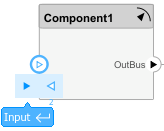
Чтобы соединить блоки Component с другими блоками, соедините порты блока с сигнальными линиями.
Чтобы соединить блоки Component с архитектурой или корневыми портами модели состава, перетащите от портов компонента до содержания контура модели.
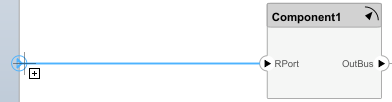
Когда вы выпускаете связь, корневой порт создается за пределами.
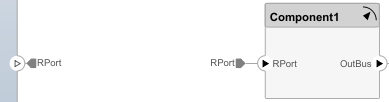
Сконфигурируйте дополнительные свойства AUTOSAR при помощи Property Inspector.
Например, чтобы создать простой проект:
Используя начальную страницу Simulink, создайте модель архитектуры AUTOSAR. (Для получения дополнительной информации смотрите, Создают Модели Архитектуры AUTOSAR.) Холст модели первоначально отображает два связанных компонента программного обеспечения.
Добавьте потребовать (вход) порт с левым блоком Component и обеспечить (выход) порт с правильным блоком Component.
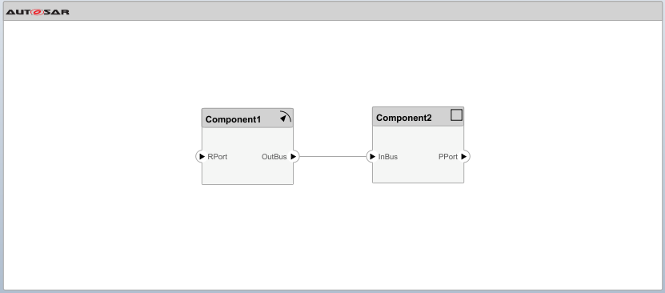
Соединитесь новые требуют и предоставляют порты корневым портам модели архитектуры. Перетащите от каждого порта до контура модели.
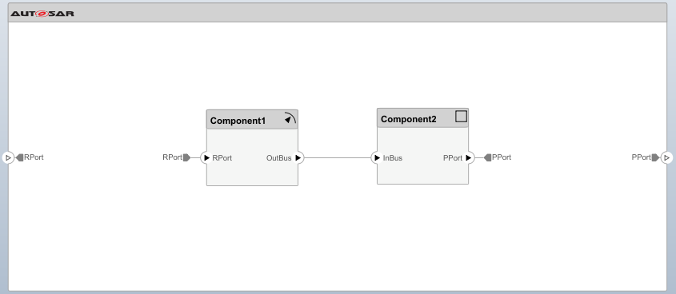
Простой проект завершен, но поведение еще не задано для компонентов AUTOSAR. Следующий шаг должен добавить поведение Simulink в компоненты AUTOSAR путем создания, импортировав или соединив модели. Смотрите Задают Поведение Компонента AUTOSAR путем Создания или Соединения Моделей. Для примера более детального проектирования смотрите Автора Составы AUTOSAR и Компоненты в Модели Архитектуры.
Если у вас есть программное обеспечение Simulink Requirements™, можно соединить компоненты в модели архитектуры AUTOSAR к требованиям Simulink. Смотрите Ссылку Компоненты AUTOSAR к Simulink Requirements.
Добавить и соединить состав программного обеспечения AUTOSAR, вложенный в модели архитектуры:
От вкладки Modeling или палитры, добавьте блок Composition.
Добавьте, что состав требует и обеспечивает порты. Чтобы добавить каждый порт состава, кликните по ребру блока Composition. Когда управление портами появится, выберите Input для потребовать порта или Output для обеспечить порта.
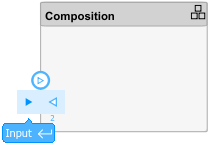
В качестве альтернативы откройте блок Composition. Чтобы добавить каждый порт состава, кликните по контуру схемы состава. Когда управление портами появится, выберите Input для потребовать порта или Output для обеспечить порта.
Чтобы соединить блок Composition с другими блоками, соедините порты блока с сигнальными линиями.
Чтобы соединить блок Composition с архитектурой или корневыми портами модели состава, перетащите от портов состава до содержания контура модели.
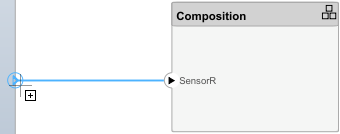
Когда вы выпускаете связь, корневой порт создается за пределами.

Сконфигурируйте дополнительные свойства AUTOSAR при помощи Property Inspector.
Например, чтобы создать простой вложенный состав:
Используя начальную страницу Simulink, создайте модель архитектуры AUTOSAR. (Для получения дополнительной информации смотрите, Создают Модели Архитектуры AUTOSAR.) Холст модели первоначально отображает два связанных компонента программного обеспечения.
Удалите левый блок Component и в его месте, добавьте блок Composition.
Добавьте потребовать (вход) порт и обеспечить (выход) порт с блоком Composition. Также добавьте обеспечить (выход) порт с блоком Component. Соединитесь состав обеспечивают, порт к компоненту требуют порта
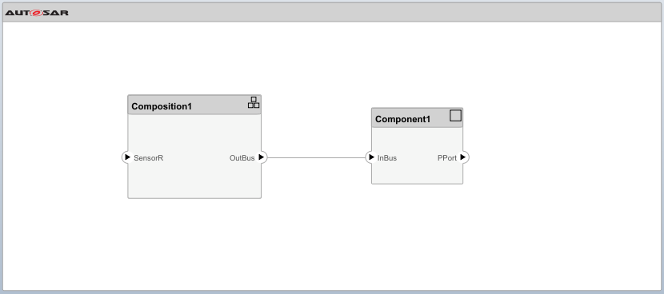
Соединитесь несвязанные требуют и предоставляют порты корневым портам модели архитектуры. Перетащите от каждого порта до контура модели.
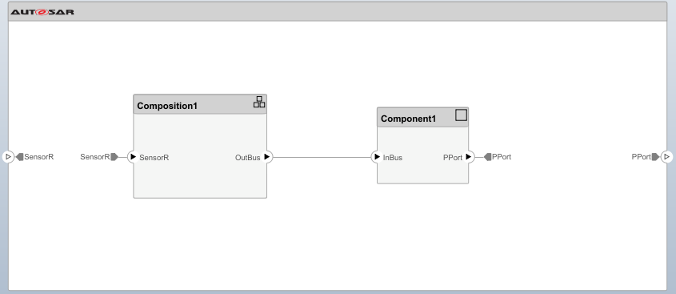
Как правило, состав AUTOSAR содержит набор компонентов AUTOSAR и составов с разделяемой целью. Чтобы заполнить состав, откройте блок Composition и начните добавлять больше Component и блоки Composition. Для примера более детального проектирования смотрите Автора Составы AUTOSAR и Компоненты в Модели Архитектуры.